产品修图:用PS精修复杂的金属配件产品
文章来源于 240PS,感谢作者 昀恒 给我们带来经精彩的文章!设计教程/PS教程/照片处理2019-04-14
素材图片看上去有点复杂,而且产品大部分区域都已经生锈,精修难度有点大;不过也不用急,仔细观察产品结构,把每个配件都拆分开来;再根据原有的受光来慢慢刻画。推荐给思缘的朋友学习,希望大家可以喜欢。
最终效果

原图

1、打开原图并分析。把上面的原图素材保存到本机,打开PS再打开保存的素材。
先不要急着修图,多观察产品特点,然后找出修图思路;红圈位置其实是金属的,生锈了而已,光影跟底部的金属一样;蓝色圈位置就复杂一点,金属并不是规则图形,需要平时多积累一些修图的技巧,慢慢修也容易修出来。

2、创建原图组。按Ctrl + J 把背景图层复制一层,再把背景填充白色。
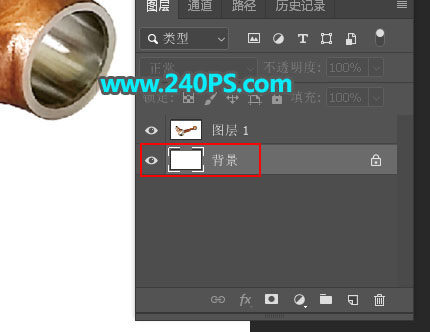
3、选择副本图层,然后点击图层面板右上角的菜单,选择“从图层新建组”,然后命名为“原图”,过程如下图。
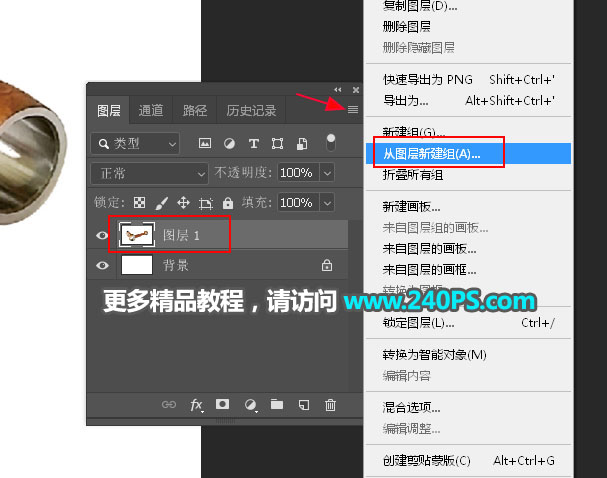
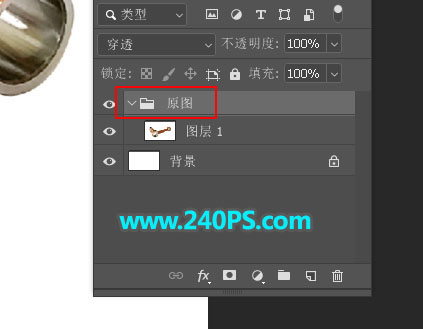
4、去色处理。选择副本图层,创建一个黑白调整图层,参数默认,效果如下图。去色的好处就是便于观察,容易辨别高光和暗部区域。
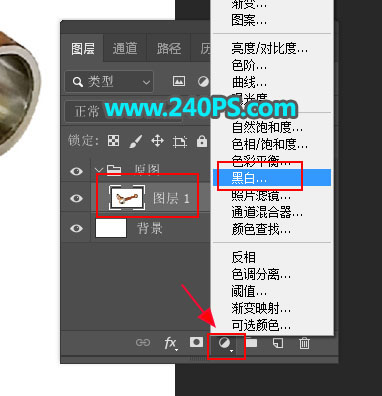

5、创建分层组。在图层的最上面新建一个组,命名为“分层组”,如下图。
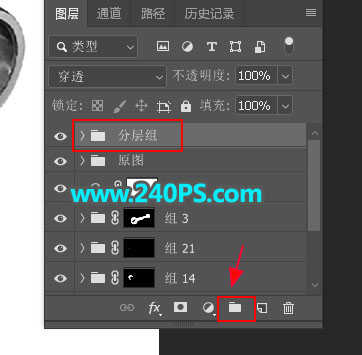
6、绘制路径。新建一个图层,在工具箱选择“钢笔工具”,在属性栏选择“路径”。
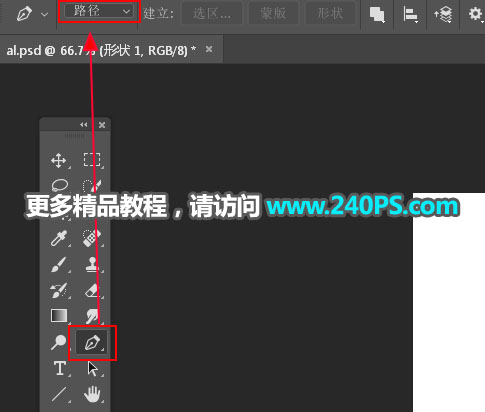
7、沿着前面的部分勾出边缘轮廓路径,如下图。

 情非得已
情非得已
推荐文章
-
 Photoshop制作唯美可爱的女生头像照片2020-03-17
Photoshop制作唯美可爱的女生头像照片2020-03-17
-
 Photoshop快速给人物添加火焰燃烧效果2020-03-12
Photoshop快速给人物添加火焰燃烧效果2020-03-12
-
 Photoshop调出人物写真甜美通透艺术效果2020-03-06
Photoshop调出人物写真甜美通透艺术效果2020-03-06
-
 Photoshop保留质感修出古铜色人像皮肤2020-03-06
Photoshop保留质感修出古铜色人像皮肤2020-03-06
-
 Photoshop制作模特人像柔润的头发效果2020-03-04
Photoshop制作模特人像柔润的头发效果2020-03-04
-
 古风效果:用PS调出外景人像中国风意境效果2019-11-08
古风效果:用PS调出外景人像中国风意境效果2019-11-08
-
 插画效果:用PS把风景照片转插画效果2019-10-21
插画效果:用PS把风景照片转插画效果2019-10-21
-
 胶片效果:用PS调出人像复古胶片效果2019-08-02
胶片效果:用PS调出人像复古胶片效果2019-08-02
-
 素描效果:用PS制作人像彩色铅笔画效果2019-07-12
素描效果:用PS制作人像彩色铅笔画效果2019-07-12
-
 后期精修:用PS给人物皮肤均匀的磨皮2019-05-10
后期精修:用PS给人物皮肤均匀的磨皮2019-05-10
热门文章
-
 Photoshop利用素材制作炫丽的科技背景2021-03-11
Photoshop利用素材制作炫丽的科技背景2021-03-11
-
 Photoshop使用中性灰磨皮法给人像精修2021-02-23
Photoshop使用中性灰磨皮法给人像精修2021-02-23
-
 Photoshop制作水彩风格的风景图2021-03-10
Photoshop制作水彩风格的风景图2021-03-10
-
 Photoshop制作创意的文字排版人像效果2021-03-09
Photoshop制作创意的文字排版人像效果2021-03-09
-
 Photoshop制作逼真的投影效果2021-03-11
Photoshop制作逼真的投影效果2021-03-11
-
 Photoshop制作故障干扰艺术效果2021-03-09
Photoshop制作故障干扰艺术效果2021-03-09
-
 Photoshop制作被切割的易拉罐效果图2021-03-10
Photoshop制作被切割的易拉罐效果图2021-03-10
-
 Photoshop制作人物支离破碎的打散效果2021-03-10
Photoshop制作人物支离破碎的打散效果2021-03-10
-
 Photoshop给金属板上添加上逼真的生锈效果
相关文章5672020-03-03
Photoshop给金属板上添加上逼真的生锈效果
相关文章5672020-03-03
-
 产品精修:用PS精修厨房不锈钢漏勺
相关文章11882019-04-18
产品精修:用PS精修厨房不锈钢漏勺
相关文章11882019-04-18
-
 产品精修:用PS给化妆品后期精修
相关文章7092019-04-10
产品精修:用PS给化妆品后期精修
相关文章7092019-04-10
-
 主图设计:用PS制作电商产品主图
相关文章10042019-04-10
主图设计:用PS制作电商产品主图
相关文章10042019-04-10
-
 产品精修:用PS精修玻璃喷雾瓶产品
相关文章9622019-03-25
产品精修:用PS精修玻璃喷雾瓶产品
相关文章9622019-03-25
-
 产品精修:用PS精修面霜护肤产品
相关文章11712019-03-13
产品精修:用PS精修面霜护肤产品
相关文章11712019-03-13
-
 产品精修:车载无线充电器PS精修教程
相关文章5542019-02-26
产品精修:车载无线充电器PS精修教程
相关文章5542019-02-26
-
 Photoshop详解金属皮带头后期精修过程
相关文章7952018-11-23
Photoshop详解金属皮带头后期精修过程
相关文章7952018-11-23
